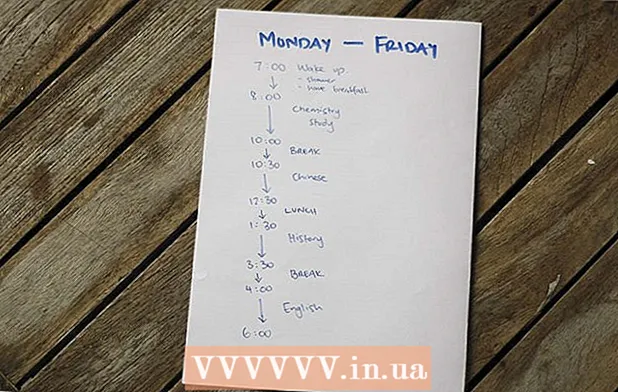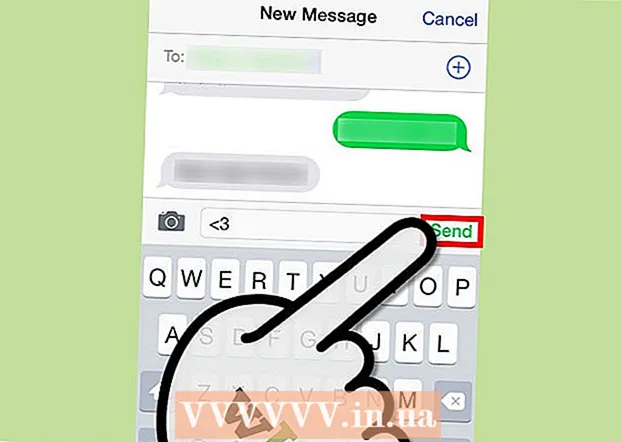Аутор:
Ellen Moore
Датум Стварања:
19 Јануар 2021
Ажурирати Датум:
29 Јуни 2024
![[PS2] FREE MC BOOT ЗАПУСК ИГР БЕЗ ПРОШИВКИ БЕЗ ДИСКА ИГРЫ С ФЛЕШКИ ЖЕСТКОГО ДИСКА](https://i.ytimg.com/vi/JJZV4G2tnnk/hqdefault.jpg)
Садржај
- Кораци
- Метод 1 од 3: Први метод: Виндовс 8
- Метод 2 од 3: Други метод: Виндовс 7 и Виндовс Виста
- Метода 3 од 3: Трећа метода: Мац ОС Кс
- Савјети
Покретање рачунара у безбедном режиму ће вам омогућити да исправите грешке које ваш рачунар или оперативни систем могу имати. Када ради у сигурном режиму, рачунар ради у ограниченом окружењу користећи основне датотеке и управљачке програме. Ево упутстава за покретање рачунара у сигурном режиму за оперативне системе Виндовс и Мац.
Кораци
Метод 1 од 3: Први метод: Виндовс 8
- 1 Превуците надоле са десне стране екрана уређаја и изаберите Опције.

- Ако ваш уређај није пријављен у Виндовс, кликните на икону напајања, притисните „Схифт“ и изаберите „Поново покрени“. Затим можете директно прећи на 8. корак ове методе.
- 2 Додирните Промени поставке.

- 3 Изаберите „Опште.

- 4 Додирните Поново покрени сада у менију Напредно покретање.

 5 Додирните „Поправи“ на екрану „Дијагностика“.
5 Додирните „Поправи“ на екрану „Дијагностика“.- 6 Додирните Опције преузимања.

 7 Додирните „Поново покрени“ у доњем десном углу екрана.
7 Додирните „Поново покрени“ у доњем десном углу екрана.- 8 Изаберите „Омогући безбедни режим. Ваш рачунар ће поново покренути Виндовс 8 користећи основне управљачке програме потребне за покретање оперативног система Виндовс.

Метод 2 од 3: Други метод: Виндовс 7 и Виндовс Виста
 1 Уклоните све спољне уређаје и погоне који су повезани са рачунаром.
1 Уклоните све спољне уређаје и погоне који су повезани са рачунаром. 2 Кликните на мени "Старт" и изаберите "Рестарт" из менија "Схутдовн".
2 Кликните на мени "Старт" и изаберите "Рестарт" из менија "Схутдовн". 3 Притисните и држите дугме “Ф8” док се рачунар поново покреће.
3 Притисните и држите дугме “Ф8” док се рачунар поново покреће.- Ако имате више од једног оперативног система инсталираног на рачунару, означите оперативни систем који желите да покренете у безбедном режиму и притисните Ф8.
 4 Истакните „Сафе Моде“ помоћу стрелица на тастатури рачунара и притисните „Ентер“.”Ваш рачунар ће поново покренути Виндовс 7. или Виндовс Виста у сигурном режиму.
4 Истакните „Сафе Моде“ помоћу стрелица на тастатури рачунара и притисните „Ентер“.”Ваш рачунар ће поново покренути Виндовс 7. или Виндовс Виста у сигурном режиму.  5 Изађите из безбедног режима у било ком тренутку поновним покретањем рачунара и омогућавањем да се Виндовс нормално покрене.
5 Изађите из безбедног режима у било ком тренутку поновним покретањем рачунара и омогућавањем да се Виндовс нормално покрене.
Метода 3 од 3: Трећа метода: Мац ОС Кс
 1 Уверите се да је рачунар искључен.
1 Уверите се да је рачунар искључен.- 2Притисните дугме за напајање на свом уређају.
 3 Притисните и држите дугме „Схифт“ одмах чим чујете тон покретања.
3 Притисните и држите дугме „Схифт“ одмах чим чујете тон покретања. 4 Отпустите дугме „Схифт“ када се на екрану појаве зупчаник и сиви логотип јабуке. Тада ће се рачунар покренути у сигурном режиму.
4 Отпустите дугме „Схифт“ када се на екрану појаве зупчаник и сиви логотип јабуке. Тада ће се рачунар покренути у сигурном режиму.  5 Изађите из безбедног режима у било ком тренутку поновним покретањем рачунара и не притискајући ниједно дугме..
5 Изађите из безбедног режима у било ком тренутку поновним покретањем рачунара и не притискајући ниједно дугме..
Савјети
- Корисници оперативног система Виндовс морају притиснути тастер Ф8 да би ушли у сигуран режим пре него што се логотип оперативног система Виндовс појави при покретању. Ако сте притиснули Ф8 након појављивања Виндовс логотипа, мораћете да поново покренете рачунар и покушате поново.
- Виндовс нуди различите врсте сигурних режима, у зависности од исправке грешке коју желите да изведете. Одаберите „Омогући сигуран начин рада с учитавањем мрежних управљачких програма“ ако вам је потребан приступ Интернету док исправљате грешке или одаберите „Омогући сигуран начин с подршком за командну линију“ ако намјеравате уносити наредбе током сесије поправљања.